Как да затворите раздели на iPhone 6
Всеки път, когато щракнете върху връзка към уеб страница, която някой копира и постави в текстово съобщение или имейл, обикновено се отваря в нов раздел в Safari. Системата от раздели, които Safari на iPhone използва, ви позволява да имате отворени няколко уеб страници едновременно. Но твърде много раздели Safari могат да започнат да имат отрицателно въздействие върху работата на уеб браузъра, така че може да искате да помислите за затварянето им.
Можете да затворите раздели Safari по няколко различни начина и дори можете да ги затворите (ако имате твърде много да правите поотделно), като изтриете всички запазени данни на уебсайта в Safari. Нашето ръководство по-долу ще ви покаже как.
Затваряне на раздели на уеб страниците на Safari на iPhone 6 в iOS 9
Стъпка 1: Отворете Safari .

Стъпка 2: Докоснете иконата Tabs в долния десен ъгъл на екрана. Това е иконата, която изглежда като два припокриващи се квадрата.
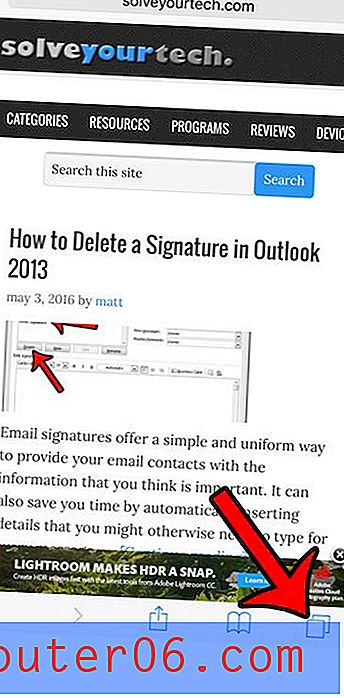
Стъпка 3: Докоснете x в горния ляв ъгъл на раздела, който искате да затворите.
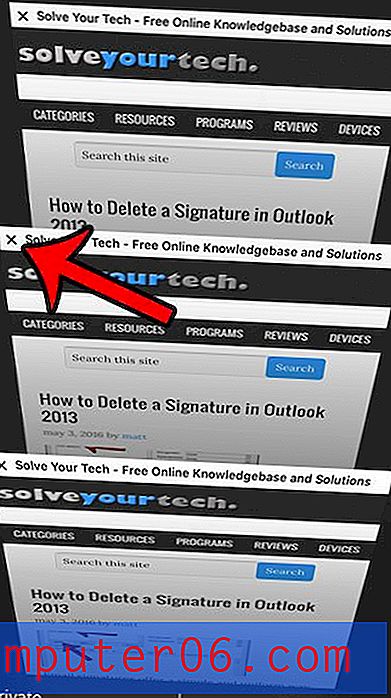
Имайте предвид, че можете също да прекарате пръст вляво, ако искате да ги затворите. Това може да бъде малко по-бързо, ако ви е трудно да докоснете x.
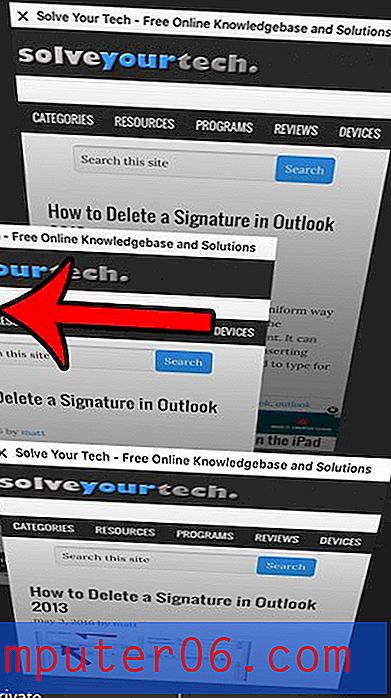
Преди сте били в състояние да затворите всички отворени раздели в по-ранните версии на iOS, но това вече не е опция. Най-бързият начин да направите е да изчистите всичките си бисквитки и данни за уебсайтове. Можете да намерите тази опция, като отидете в Настройки> Safari, след това превъртете надолу и докоснете бутона Изчисти историята и данните на уебсайта .
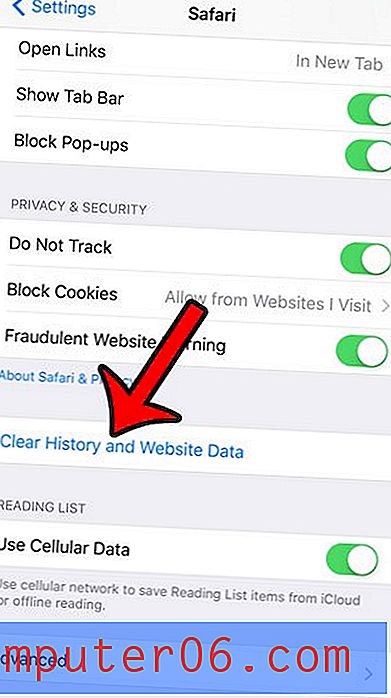
След това ще трябва да потвърдите, че осъзнавате, че изтривате тези данни. Това ще ви излезе от всички акаунти или уеб страници, на които в момента сте влезли, плюс това ще изтрие историята ви на сърфиране, както и ще затвори всичките ви отворени в момента раздели.
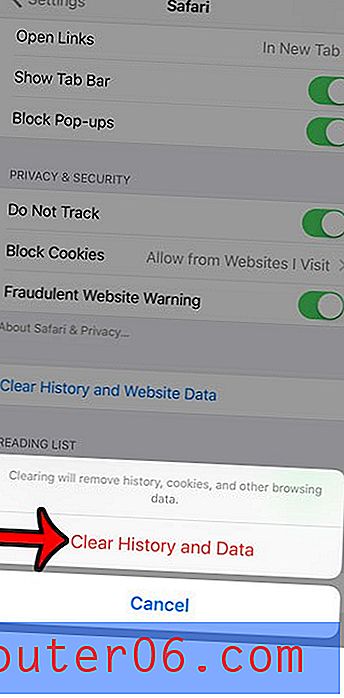
Ако имате само дузина или толкова отворени раздели, тогава ръчното им затваряне, като плъзнете наляво, може да бъде предпочитаното решение, но бисквитката и изтриването на данни може да е за предпочитане, ако имате много повече от това.
Имате ли дете с iPhone и се притеснявате от тях да посещават уебсайтове, които не би трябвало? Научете как да блокирате уебсайтове на iPhone чрез менюто Ограничения на устройството.



